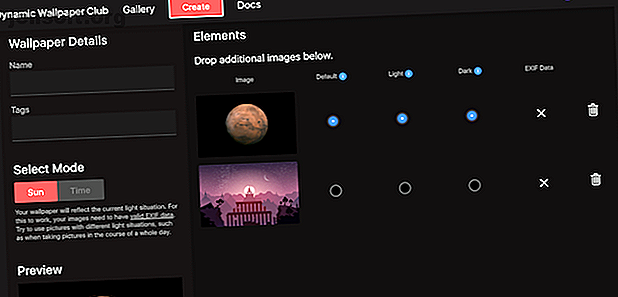
I 3 migliori siti di sfondi dinamici per Mac (e come crearne uno tuo)
Annuncio pubblicitario
Gli sfondi sul tuo Mac non devono essere uguali per tutto il giorno. Se hai eseguito l'aggiornamento a macOS Mojave, puoi impostare sfondi dinamici che si adattano all'ora o al tema e aggiornarli da soli.
Tuttavia, Apple include solo due sfondi dinamici per iniziare. Probabilmente ti ritroverai presto a desiderare più opzioni. Ecco i posti migliori per trovare nuovi sfondi dinamici per macOS, oltre a come crearne uno dalle tue foto.
Come impostare uno sfondo dinamico su macOS
Esistono due modi per configurare uno sfondo dinamico di terze parti su macOS. Il primo metodo consiste nel fare clic con il pulsante destro del mouse su un file HEIC e fare clic sull'opzione Imposta sfondo del desktop come faresti normalmente per qualsiasi altro sfondo statico.
In alternativa, puoi andare su Impostazioni > Desktop e Screensaver, fare clic sul pulsante più in basso e selezionare lo sfondo dinamico.
Come creare il tuo sfondo dinamico
Lo sviluppo di uno sfondo dinamico personale è semplice: tutto ciò che serve è un paio di foto. Queste immagini non devono necessariamente mostrare la stessa scena ripresa in diversi periodi della giornata. Puoi utilizzare la funzione di sfondi dinamici per impostare anche una semplice presentazione di foto.
Metodo 1: Dynamic Wallpaper Club

Dopo aver raccolto alcune immagini, vai all'app web del Dynamic Wallpaper Club. Fai clic sul pulsante Crea in alto e registrati per un nuovo account. Nella pagina successiva vedrai lo strumento dinamico per la creazione di sfondi. Qui, trascina e rilascia le tue immagini nella sezione giusta. Immettere il nome e i tag per lo sfondo.
Gli sfondi dinamici possono essere aggiornati in base all'ora del giorno o alla posizione del sole nella propria posizione. Per quest'ultimo, i tuoi scatti devono avere dati EXIF validi. In caso contrario, puoi collegarli manualmente ai temi chiaro e scuro usando i pulsanti di opzione disponibili. Quando si sceglie di cambiare lo sfondo in base all'ora, è necessario specificare l'ora esatta in cui una determinata immagine dovrebbe prendere vita.
Dopo la finalizzazione, Dynamic Wallpaper Club carica i tuoi sfondi dinamici nella sua biblioteca pubblica. Se si desidera annullare questa opzione, deselezionare la casella Sfondo pubblico .
Nella sezione Anteprima, dovresti essere in grado di vedere come appare il risultato. Premi Crea quando hai finito con le impostazioni. Dynamic Wallpaper Club aggiungerà il nuovo file alla sezione I miei sfondi del tuo account. Lì, seleziona lo sfondo che desideri salvare e fai clic sul pulsante Download .
Visita: Dynamic Wallpaper Club
Metodo 2: Dynaper

C'è anche un'app per Mac che puoi installare per trasformare le tue foto personali per supportare la funzione dinamica. Si chiama Dynaper e viene fornito con un'interfaccia di trascinamento della selezione che consente di produrre rapidamente sfondi dinamici. Devi semplicemente importare una serie di foto e in pochissimo tempo, lo sfondo dinamico sarà pronto.
Come Dynamic Wallpaper Club, anche Dynpaper ti consente di regolare in modo specifico i tempi. L'app ti suggerisce anche i tempi leggendo i metadati dei file. Tuttavia, se preferisci, puoi anche visualizzare i metadati manualmente.
Inoltre, Dynaper ha una funzione denominata Solar Wizard in grado di rilevare le coordinate del sole nella tua area e impostare i periodi di conseguenza. Dynaper è scaricabile gratuitamente, ma per sbarazzarsi della filigrana è necessario passare al piano premium.
Download: Dynaper (versione premium gratuita disponibile)
Dove trovare nuovi sfondi dinamici per macOS
Non hai voglia di creare i tuoi sfondi? Prova queste risorse per trovare fantastici sfondi dinamici già pronti per il tuo Mac.
1. Galleria del Dynamic Wallpaper Club

Oltre all'utilità di sfondo dinamica personalizzata, Dynamic Wallpaper Club offre una vasta libreria di sfondi dinamici che puoi scaricare gratuitamente. La collezione del sito si basa principalmente sulla sua comunità per gli sfondi. Per questo motivo, ne scoprirai uno nuovo quasi ogni giorno.
Quando atterri sulla homepage del sito web, vai nella scheda Galleria per sfogliare il set esistente di fondali. Dynamic Wallpaper Club ospita anche 5K sfondi dinamici che non costano nulla.
Visita: Galleria Dynamic Wallpaper Club
2. Sfondo di 24 ore

24 Hour Wallpaper è un'app per Mac che ti offre 58 sfondi dinamici esclusivi. Ogni sequenza è composta da oltre 30 immagini che coprono l'intera durata di 24 ore di un giorno.
Il catalogo dell'app include posizioni come New York, Londra, Parigi, Amsterdam, Tokyo, Mojave Preserve, Yosemite, Joshua Tree, High Sierra e altro. Invece di immagini stock o gradienti, la carta da parati 24 ore ospita scatti catturati professionalmente.
Inoltre, gli sviluppatori si vantano che la metà degli sfondi proviene da un unico punto di vista, che ti consente di sperimentare davvero l'atmosfera del luogo. Simile al Dynamic Wallpaper Club, lo Wallpaper di 24 ore può sincronizzarsi sia con l'ora locale sia con le posizioni del sole. L'app supporta anche più monitor. Puoi persino personalizzare la durata di alcuni sfondi e passare a una posizione diversa.
Poiché Wallpaper 24 Hour assume professionisti per gli sfondi, non è un servizio gratuito. Tuttavia, puoi verificarne alcuni gratuitamente, poiché gli sviluppatori hanno reso disponibili quattro degli sfondi sul Web. Visita il sito Web Wallpaper di 24 ore per dare un'occhiata prima di acquistare l'app.
Download: Wallpaper di 24 ore ($ 7)
3. Dynwalls

Dynwalls offre una manciata di sfondi dinamici. Molti di questi sono a tema spaziale, progettati utilizzando risorse della NASA.
Ad esempio, ce n'è uno che segue la traiettoria della Stazione Spaziale Internazionale. Un altro è composto da foto terrestri reali e ipnotizzanti dal satellite Himawari-8 che mostrano la rotazione del pianeta per un giorno.
Oltre ai fondali planetari, Dynwalls ospita due sfondi di paesaggio urbano al momento della scrittura. Gli sfondi dinamici su Dynwalls possono essere scaricati gratuitamente. Ma per pochi dollari, puoi diventare un mecenate e guadagnare l'accesso anticipato agli sfondi più recenti.
Se ti piacciono i fondali spaziali, considera di dare un'occhiata ad alcuni siti di sfondi scuri che sono perfetti per il tuo desktop.
Visita: Dynwalls
Altri modi per personalizzare il tuo desktop Mac
Non ti annoierai mai con lo sfondo del tuo Mac grazie a questi servizi e app. E puoi facilmente crearne uno tu stesso quando hai provato tutti gli sfondi dinamici preesistenti.
Oltre agli sfondi dinamici, macOS ha una serie di opzioni se desideri aggiornare l'aspetto del tuo desktop. Qui ci sono molti altri modi per personalizzare il tuo desktop Mac I 7 migliori modi per personalizzare il tuo desktop Mac I 7 migliori modi per personalizzare il tuo desktop Mac Vuoi rendere il tuo Mac più personale? Dai un'occhiata a questi fantastici metodi per personalizzare il tema del tuo Mac e altro ancora. Leggi di più . Dovresti anche visitare i siti Web che ogni fan di Apple deve aggiungere ai segnalibri.
Ulteriori informazioni su: Personalizzazione Mac, Sfondo.

